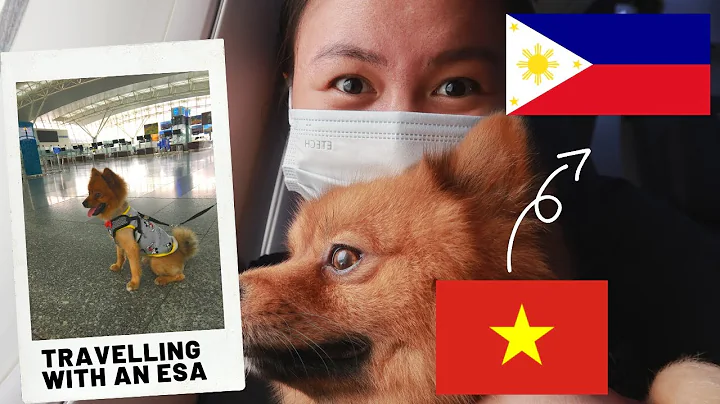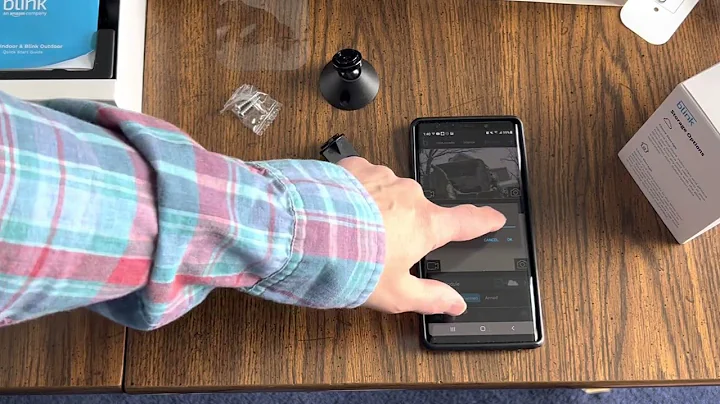¡Crea una animación de mapa de ruta con flecha líder en PowerPoint!
¡Aprende a crear un mapa de ruta animado en PowerPoint!
En este tutorial, te mostraré cómo crear un mapa de ruta animado en PowerPoint. Con solo un clic, podrás tener una flecha que revelará de forma dramática los puntos en tu mapa de ruta. ¡No podrás apartar la vista de esta interesante animación!
Tabla de contenidos
- Paso 1: Dibujar el mapa de ruta
- Paso 2: Introducir los eventos
- Paso 3: Personalizar las animaciones
- Ejemplos de plantillas de líneas de tiempo animadas
- Descubre nuestra completa colección de plantillas
Paso 1: Dibujar el mapa de ruta
Para empezar, necesitaremos dibujar nuestro mapa de ruta en PowerPoint. Sigue estos pasos:
- Ve a la galería de Autoformas y selecciona la herramienta de línea.
- Dibuja una línea recta blanca para representar tu primera ruta.
- Aumenta el grosor de la línea a 4.5 o 6 puntos para que sea más visible.
- Repite el proceso para dibujar las demás rutas, manteniendo el mismo grosor y color para todas.
- Para crear una duplicada rápidamente, selecciona una de las rutas y presiona "Ctrl+D".
Paso 2: Introducir los eventos
Una vez que tengas tu mapa de ruta, es hora de añadir los eventos que deseas destacar. Sigue estos pasos:
- Ve a la galería de Autoformas y selecciona la flecha "Derecha".
- Dibuja la flecha en el punto inicial de tu mapa de ruta.
- Ajusta el tamaño y el color de la flecha según tus preferencias.
- Aplica una animación de entrada "Volar" a la flecha para que aparezca desde la izquierda.
- Asigna una animación "Limpiar" al texto que deseas mostrar después de la aparición de la flecha.
Paso 3: Personalizar las animaciones
Para hacer que tu mapa de ruta sea aún más interesante, puedes personalizar las animaciones de los eventos. Sigue estos pasos:
- Añade una animación de giro a la flecha para que gire 45 grados en sentido contrario a las agujas del reloj.
- Asegúrate de ajustar la duración de las animaciones según tus preferencias.
- Utiliza animaciones de trayectoria para que la flecha y las líneas se muevan a lo largo del camino.
- Añade animaciones de limpiar para que las líneas aparezcan suavemente.
- Repite estos pasos para cada evento que deseas agregar a tu mapa de ruta.
Ejemplos de plantillas de líneas de tiempo animadas
Si necesitas inspiración o no quieres empezar desde cero, te ofrecemos algunas plantillas que puedes usar como punto de partida:
- Plantilla de línea de tiempo de tres puntos: muestra tres eventos principales de forma secuencial.
- Plantilla de línea de tiempo de cambio de concepto: utiliza una animación de mano que dibuja el camino del presente al futuro.
- Plantilla de línea de tiempo con imágenes: muestra tres imágenes representativas en cada etapa del camino.
- Plantilla de línea de tiempo con hitos: resalta cuatro hitos importantes utilizando efectos de luz y animaciones.
Descubre nuestra completa colección de plantillas
Si te gustaron estos ejemplos, te invitamos a explorar nuestra completa colección de plantillas en nuestro paquete "All-in-One PowerPoint". Haz clic en el enlace que se encuentra en la descripción del video para obtener más información sobre este increíble producto.
¡Espero que este tutorial te haya ayudado a crear un mapa de ruta animado en PowerPoint! Si tienes alguna pregunta, déjala en los comentarios y estaré encantado de ayudarte. ¡Buena suerte con tus presentaciones!
 WHY YOU SHOULD CHOOSE Proseoai
WHY YOU SHOULD CHOOSE Proseoai